CAD批量打印怎么操作?
溜溜自学 室内设计 2021-08-18 浏览:2669
大家好,我是小溜,在我们日常工作中使用“CAD软件”时会遇到各种各样的问题,不管是新手还是老手都会遇到自己不知道的问题,比如“CAD批量打印怎么操作?”,那么今天小编就讲解一下该问题吧!此教程共分为以下几个步骤,希望这个教程能帮助到各位小伙伴!
1、打开空白CAD,点击左上角下拉选项,选择“打印”,选择“批量打印”。
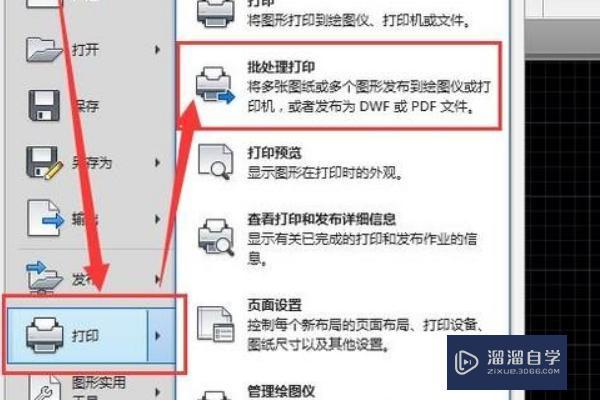
2、在弹出的界面点击鼠标右键,选择“添加图纸”。
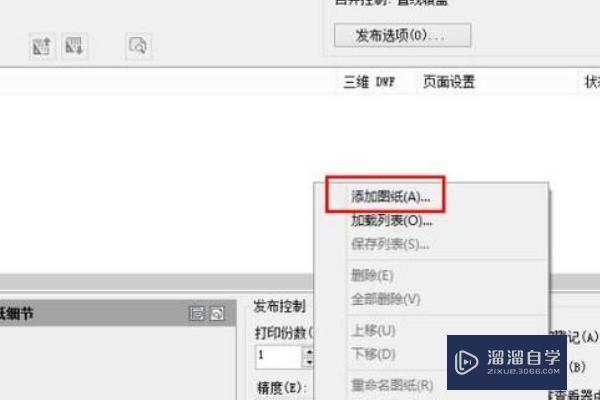
3、选择要批量打印的图纸,点击“选择”。

4、选择打印输出方式,我们这里选择绘图仪,点击发布。

5、开始打印。
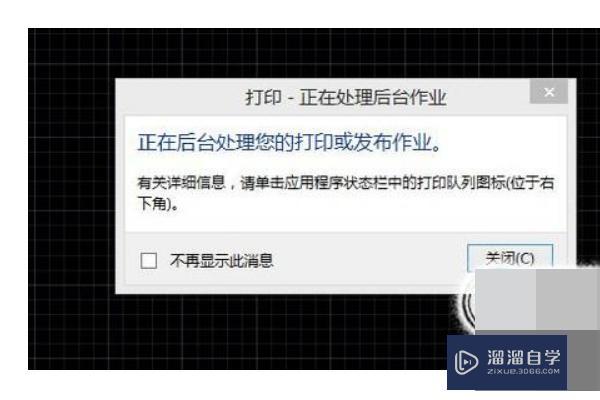
以上内容使用到的电脑型号:联想(Lenovo)天逸510S;系统版本:Windows10;软件版本:CAD2016。
以上就是“CAD批量打印怎么操作?”的全部内容了。小伙伴们可要用心学习哦!虽然刚开始接触CAD软件的时候会遇到很多不懂以及棘手的问题,但只要沉下心来先把基础打好,后续的学习过程就会顺利很多了。
如果小伙伴们还有其他关于CAD软件的问题,也可以来向小溜咨询哦!最后,如果你觉得文章有用就请点赞或者评论吧!希望小编今天所介绍的内容能够为你带来有用的帮助!
相关文章
距结束 06 天 05 : 59 : 08
距结束 01 天 17 : 59 : 08
首页








